前言
Redis是常用基于内存的Key-Value数据库,比Memcache更先进,支持多种数据结构,高效,快速。用Redis可以很轻松解决高并发的数据访问问题;作为实时监控信号处理也非常不错。
安装Redis服务器
| $ sudo apt-get install redis-server -y |
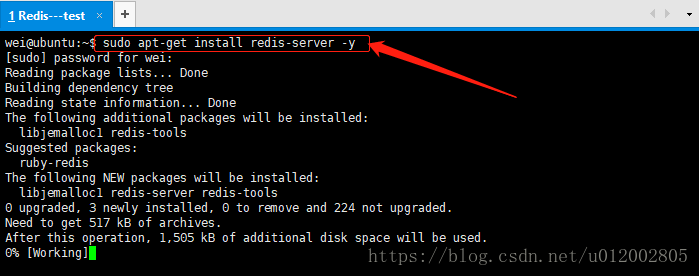
安装完成后,Redis服务器会自动启动,我们检查Redis服务器程序
检查Redis服务器系统进程
| $ ps -aux|grep redis |
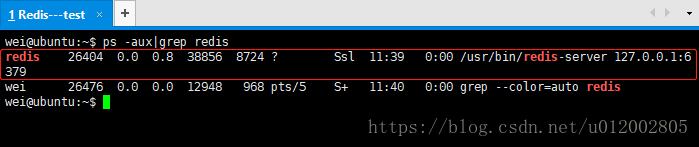
通过启动命令检查Redis服务器状态
| $ netstat -nlt|grep 6379 |

通过启动命令检查Redis服务器状态
| $ sudo /etc/init.d/redis-server status |
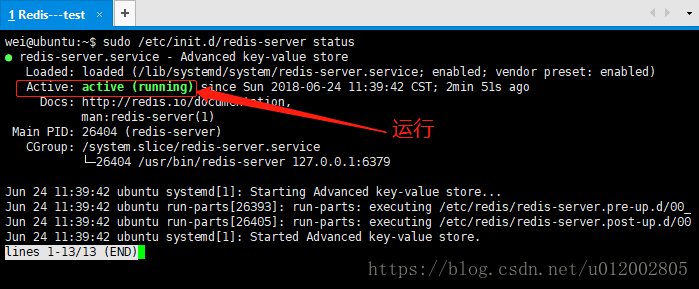
通过命令行客户端访问Redis
安装Redis服务器,会自动地一起安装Redis命令行客户端程序。
在本机输入redis-cli命令就可以启动,客户端程序访问Redis服务器
| $ redis-cli //客户端访问redis |
| > help //命令行帮助 |
> keys * //查看所有的key列表 > exit / /退出redis |
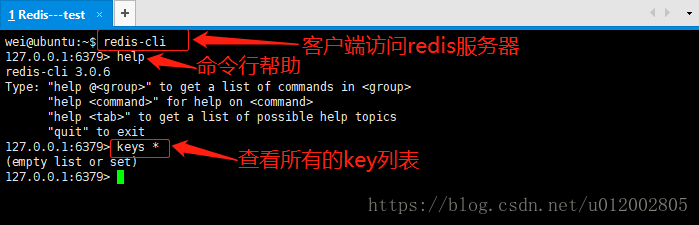
修改Redis的配置
使用Redis的访问账号
默认情况下,访问Redis服务器是不需要密码的,为了增加安全性我们需要设置Redis服务器的访问密码。设置访问密码为:1234
用vi打开Redis服务器的配置文件redis.conf
| $ sudo vi /etc/redis/redis.conf |

| requirepass 1234 |
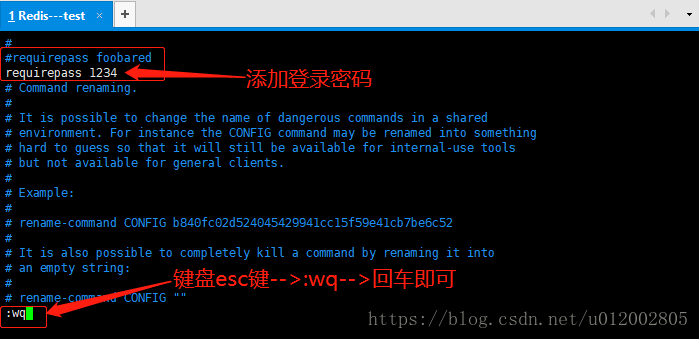
修改后,重启Redis服务器。
| $ sudo /etc/init.d/redis-server restart |

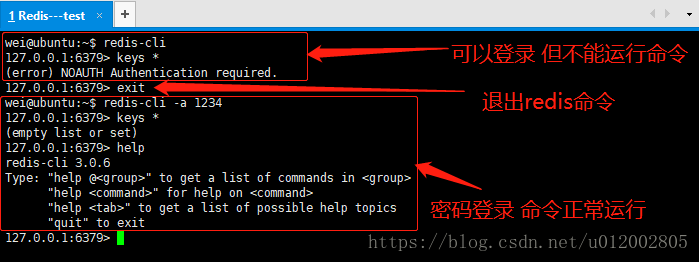
让Redis服务器被远程访问
默认情况下,Redis服务器不允许远程访问,只允许本机访问,所以我们需要设置打开远程访问的功能。
用vi打开Redis服务器的配置文件redis.conf
| $ sudo vi /etc/redis/redis.conf |

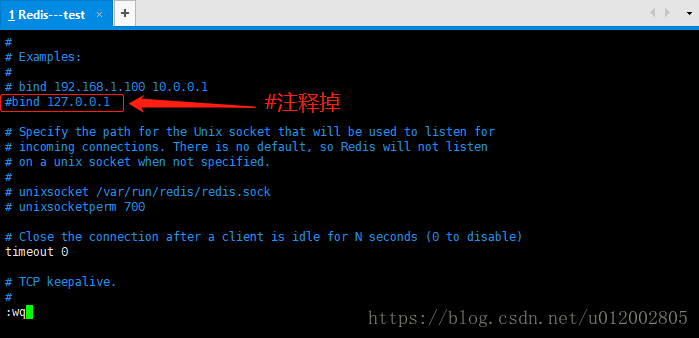
修改后,重启Redis服务器。
| $ sudo /etc/init.d/redis-server restart |

我们检查Redis的网络监听端口
检查Redis服务器占用端口

我们看到网络监听从之前的 127.0.0.1:6379 变成 0 0.0.0.0:6379,表示Redis已经允许远程登陆访问。
我们在远程的另一台Linux访问Redis服务器
由于我本地只有一台服务器 所以将测试服务器网络设置为DHCP动态获取
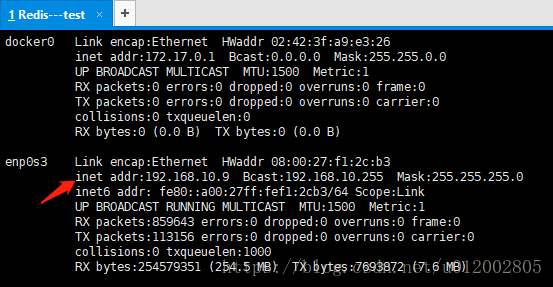
下面我们在别的服务器连接192.168.10.9这个服务器上的redis服务
| $ redis-cli -a 1234 -h 192.168.10.9 |
提示我们下载redis-tools
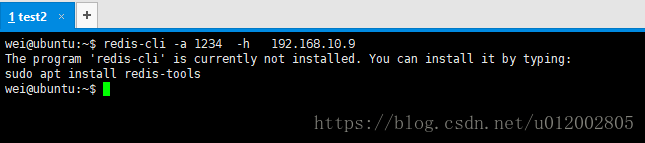
下载redis-tools
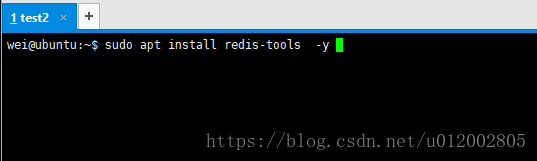
远程连接成功!
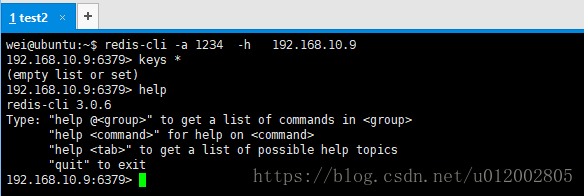
Redis开启关闭
1、 启动redis
$ sudo /etc/init.d/redis-server start //启动 $ sudo /etc/init.d/redis-server status //查看状态 |
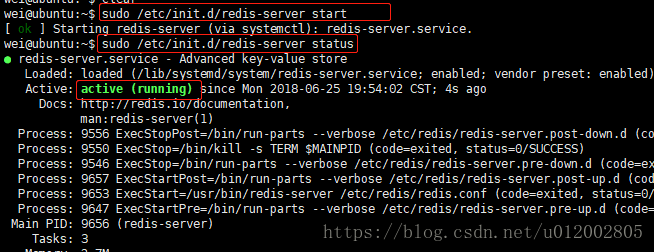
2、关闭redis
| $ sudo /etc/init.d/redis-server stop |
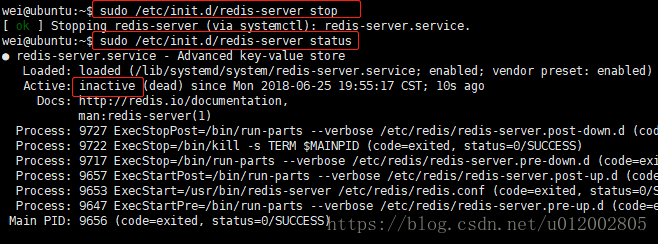





 本文介绍如何安装和配置Redis服务器,包括设置访问密码、启用远程访问等功能,并提供了详细的命令行操作指南。
本文介绍如何安装和配置Redis服务器,包括设置访问密码、启用远程访问等功能,并提供了详细的命令行操作指南。
















 235
235

 被折叠的 条评论
为什么被折叠?
被折叠的 条评论
为什么被折叠?








